- Muallif Abigail Brown [email protected].
- Public 2023-12-17 07:04.
- Oxirgi o'zgartirilgan 2025-01-24 12:28.
Hujjatlardan tortib veb-sahifalargacha, hatto Mac-ning shaxsiy operatsion tizimida ham yordam beradigan bir nechta umumiy Mac yorliqlarini oʻrganish orqali siz uzoq muddatda koʻp vaqtni tejaysiz.
Mac klaviatura yorliqlari: qogʻozlar yozish va hujjatlar bilan ishlash
Yozuv qogʻozlari koʻp vaqt talab qilishi mumkin. Biroq, har qanday esseist uchun hayotni biroz osonlashtiradigan (keng) Mac yorliqlari va buyruqlari mavjud.
Qanday qilib kesish, nusxalash va joylashtirish:
- Buyruq + C: har qanday ta'kidlangan kontentni Mac-ning vaqtinchalik xotirasiga nusxalaydi
- Buyruq + V: almashish buferi tarkibini joylashtiradi
- Buyruq + Shift + V: formatlashsiz joylashtirish
- Buyruq + X: har qanday ta'kidlangan kontentni kesadi (ya'ni o'chiradi) va uni Mac-ning vaqtinchalik xotirasiga nusxalaydi
- Buyruq + A: sahifadagi barcha elementlar yoki kontentni tanlaydi
Mana bu yerda matnni formatlash yoki tahrirlash bilan bogʻliq boʻlgan Mac yorliqlari bor, lekin ularning hammasi ham har bir soʻzni qayta ishlash ilovasida ishlamaydi.
- Buyruq + B: qalin harf
- Buyruq + I: kursiv
- Buyruq + U: tagiga chizish
- Variya + Oʻchirish: kursorning chap tomonidagi soʻzni oʻchirish
- Fn + Oʻchirish: oldinga oʻchirish
- Control + K: kursor va paragraf yoki satr oxiri orasidagi barcha matnni oʻchirish
- Buyruq + Boshqarish + Bo'sh joy: Belgilarni ko'rish oynasini oching (bu sizga kulgichlarni tanlash va kiritish imkonini beradi)
- Buyruq + K: ajratilgan matnga giperhavola qo'shing
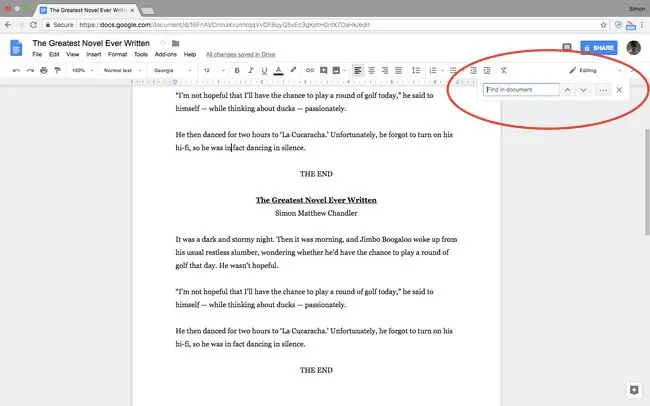
Hujjatingizdagi alohida soʻzlarni yoki taʼriflar yoki imlo xatolarini qidiryapsizmi? Mana sizga kerak boʻlgan Mac buyruqlari.
Eslatma: bu yorliqlarning ba'zilari Google Docs va Microsoft Word uchun farq qiladi, ular vaqti-vaqti bilan o'ziga xos tugmalar birikmalariga ega (mavjud bo'lganda quyida qayd etilgan).
- Buyruq + F: hujjatingizdan aniq soʻzlarni toping
- Buyruq + nuqtali vergul (;): notoʻgʻri yozilgan soʻzlarni toping. Eslatma: Google Docs-da Buyruq + apostrof (') bosishingiz kerak Word dasturida Alt + F7 tugmalarini bosishingiz kerak (garchi F tugmalari boʻlishi kerak). Tizim sozlamalari > Klaviatura) ga oʻtish orqali avval funksiya tugmalari sifatida yoqilgan
- Buyruq + Control + D: ajratilgan soʻzning taʼrifini koʻrsatish. Eslatma: Google Docs ilovasida Command + Shift + Y tugmalarini bosing.
- Buyruq + Shift + ikki nuqta (:): Imlo va grammatika oynasini oching. Eslatma: bu yorliq Google Docs’da mavjud emas, Word uchun esa F7 tugmasini bosing.
Bu yerda amallarni bekor qilish va ishning muayyan qismlariga oʻtish bilan bogʻliq bir nechta Mac klaviatura yorliqlari:
- Buyruq + Z: oldingi amalni bekor qilish
- Buyruq + Shift + Z: avval bekor qilingan amalni takrorlang
- Fn + Chap/o'ng strelka: hujjatning boshiga/oxiriga o'tish
- Buyruq + Yuqori/pastga strelka: kursorni hujjat boshiga/oxiriga olib boring. Eslatma: Microsoft Word da mavjud emas
- Buyruq + Chap/o'ng strelka: kursorni satr boshiga/oxiriga olib boring
Va nihoyat, yozish seansini tugatgan boʻlsangiz, yangi hujjatlarni saqlash, chop etish va ochish bilan bogʻliq uchta Apple yorliqlari:
- Buyruq + S: hujjatingizni saqlang (yozayotganda ham buni tez-tez bajaring)
- Buyruq + O: Mac-da saqlangan hujjatni ochish
- Buyruq + P: hujjatingizni chop eting
Mac klaviatura yorliqlari: veb-sahifalar va ilovalarda navigatsiya
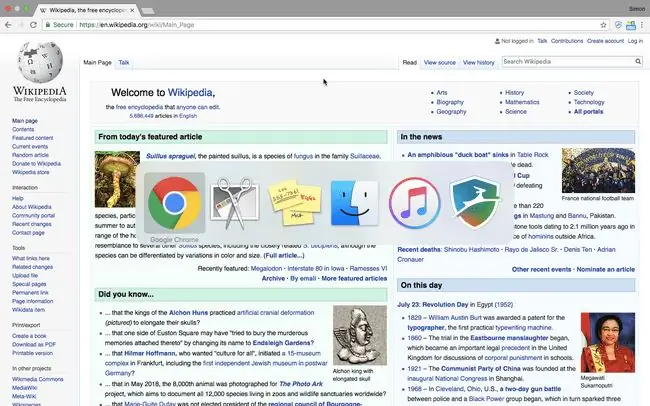
Maqolalar va hisobotlarni yozish bir narsa, lekin veb-sahifalar va ilovalar oʻrtasida harakatlanish uchun ishlatilishi mumkin boʻlgan buyruqlar batafsil koʻrsatilmagan holda, eng yaxshi Mac yorliqlarining hech bir roʻyxati toʻliq boʻlmaydi. Maqola yozish uchun zarur boʻlgan tadqiqot va oʻqishni oʻtkazishda yoki ishingizni tugatishga yordam beradigan qoʻshimcha ilovalarni ochishda foydali boʻlgan yorliqlar shulardir.
Bu yorliqlar barcha asosiy brauzerlarda (masalan, Chrome, Safari, Firefox) ishlaydi.
- Buyruq + T: brauzeringizda yangi tab ochish
- Buyruq + Shift + T: oxirgi yopilgan varaqni qayta oching (agar tabni tasodifan yopsangiz juda yaxshi)
- Buyruq + N: yangi oyna ochish
- Buyruq + W: joriy oynani yopish
- Buyruq + Shift + W: foydalanayotgan ilovaning barcha oynalarini yoping (masalan, agar siz veb-brauzerdan foydalansangiz, bu yorliq har bir oynani yopadi)
- Buyruq + M: joriy oynani minimallashtirish
Mac klaviatura yorliqlari: Fayl va jildlarni boshqarish
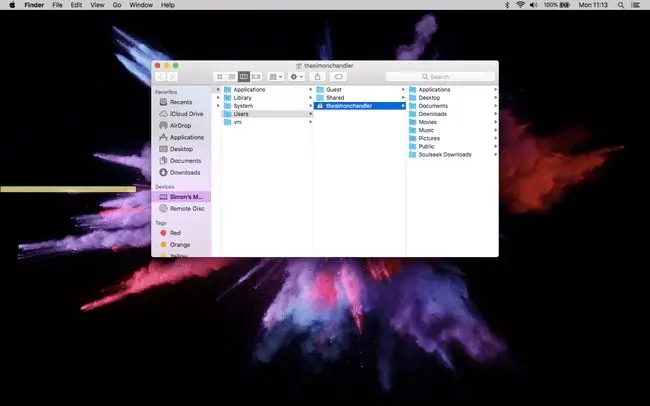
Agar siz Mac kompyuteringizga koʻplab insho va hujjatlarni saqlasangiz, ularni topish mumkin boʻlishi uchun ularni maʼlum papkalarga saqlashingiz mumkin. Bu yerda jildlarga tegishli Mac yorliqlari toʻplami:
- Buyruq + Shift + N: Finder ilovasida yangi jild yaratish
- Buyruq + Shift + D: Ish stoli jildini oching (Finderda bo'lganda)
- Buyruq + Variant + L: Yuklashlar jildini ochish (Finderda boʻlganda)
- Buyruq + Shift + O: Hujjatlar jildini ochish (Finderda bo'lganda)
- Buyruq + Shift + G: Jildga oʻtish oynasini oching (Finderda boʻlganda), bu sizga maʼlum bir jild nomini kiritish orqali topish imkonini beradi
- Buyruq + Shift + H: foydalanuvchining Bosh papkasini oching (Finderda bo'lganda)
- Buyruq + Shift + F: Barcha fayllarimni ochish
Mac klaviatura yorliqlari: qulay tizim yorliqlari
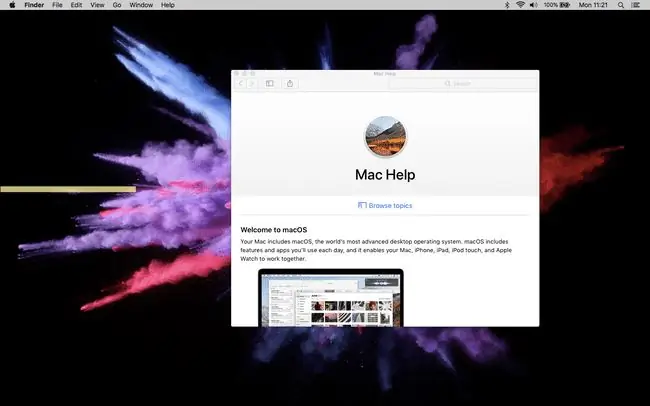
Quyidagi Mac buyruqlarining hech biri maxsus hujjatlar yozish yoki ishingizni boshqarish bilan bogʻliq boʻlmasa-da, ularning barchasi u yoki bu tarzda vaqtni tejaydi:
- Buyruq + Shift + Savol belgisi (?): foydalanayotgan ilovaning Yordam menyusini oching
- Option + Shift + Ovozni oshirish/pasaytirish: ovoz balandligini kichikroq qadamlar bilan rostlang
- Buyruq + Shift + Delete: Mac axlat qutisini bo'shatish. Tasdiqlash shart emas Option + Shift + Buyruq + Delete tugmalarini bosing
- Buyruq + Shift + 3: butun ekraningizning skrinshotini oling. Qisman skrinshot olish uchun Command + Shift + 4 tugmalarini bosing
- Buyruq + Sichqoncha panelini bosing: sichqonchaning oʻng tugmasini bosing
- Buyruq + Option + Esc: ilovani oʻchirishga majburlash uchun menyu ochadi
- Buyruq + Tab: ilova almashtirgichni oching. Buyruqni bosib turing va ilovalar boʻylab oʻtish uchun Tab tugmasini qayta-qayta bosing. Tanlovni tasdiqlash uchun ikkala tugmani qo‘yib yuboring
- Buyruq + Bo'sh joy: Spotlight qidiruv panelini ochish
FAQ
Ilovadagi barcha mavjud Mac yorliqlarini qanday koʻraman?
Mac’lar bunday imkoniyat bilan ta’minlanmagan, ammo CheatSheet nomli qulay ilova mavjud. CheatSheet-ni yuklab olib, o‘rnatganingizdan so‘ng, istalgan ilovani oching va ushbu ilova uchun barcha faol yorliqlar ro‘yxatini ko‘rish uchun Command tugmasini bosing va ushlab turing.
Mac-da qanday qilib ilova uchun yorliqlar yarataman?
Ilova yorligʻini yaratish uchun Apple logotipini tanlang > Tizim sozlamalari > Klaviatura > Yorliqlar Chap panelda Ilova yorligʻi, soʻng Qoʻshish () ni tanlang. +) va menyudan ilovani (yoki barcha ilovalarni) tanlang. Qalqib chiquvchi oynada yorliqni nomlang va uning uchun aniq klaviatura kombinatsiyasini kiriting, so'ng Qo'shish (+) ni tanlang.






